VFW在windows下编程控制摄像头1
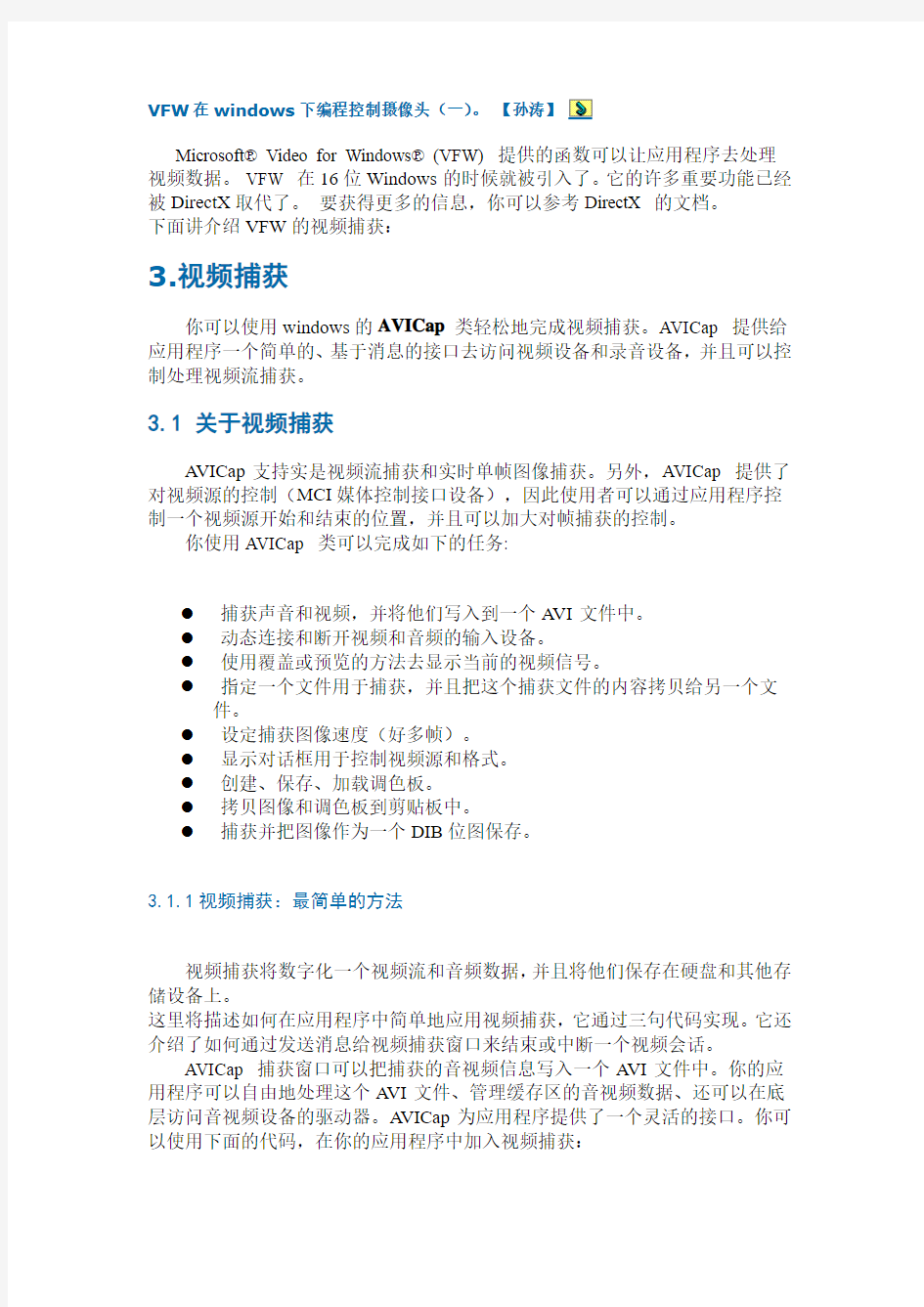
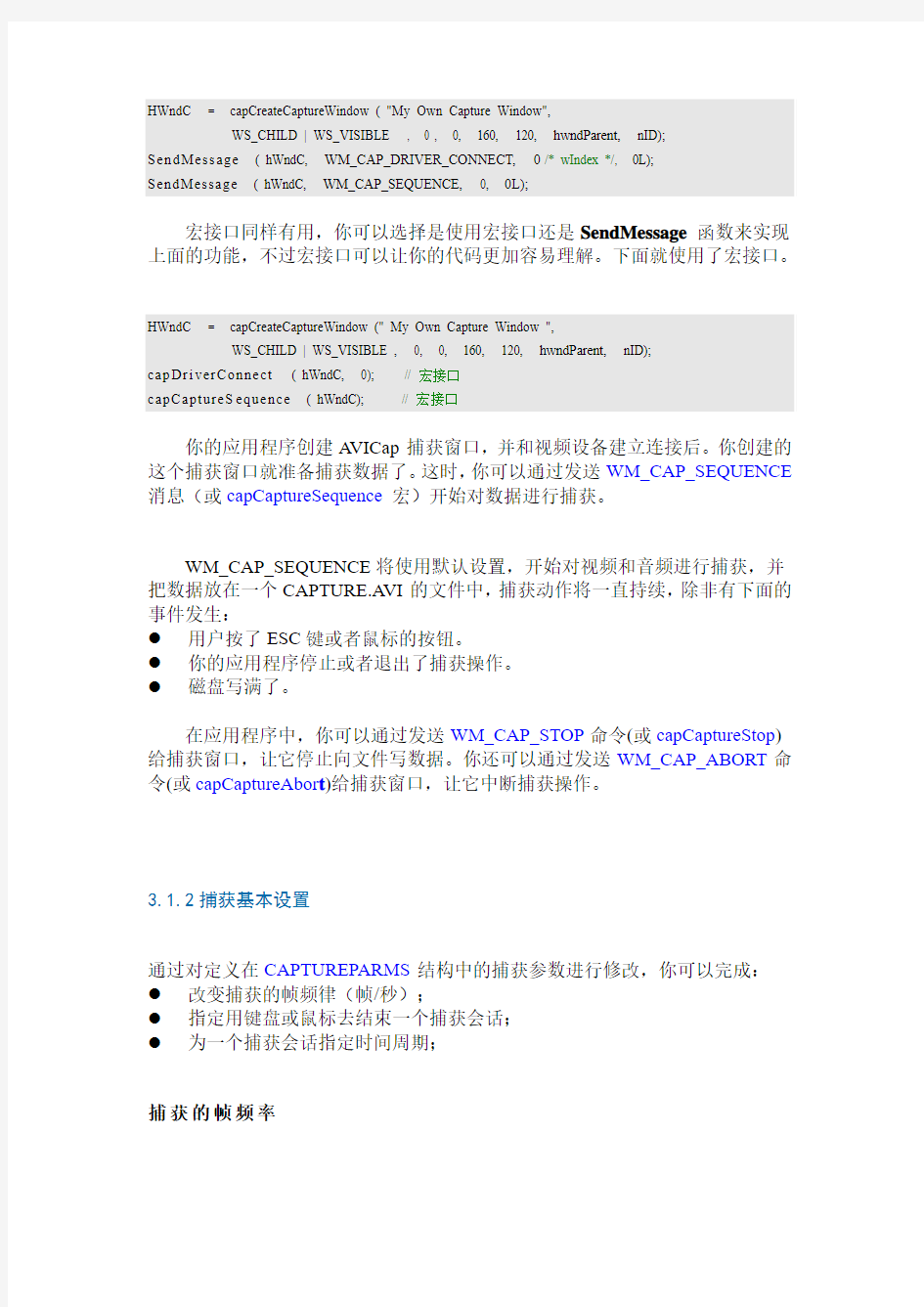
VFW在windows下编程控制摄像头(一)。【孙涛】
Microsoft? Video for Windows? (VFW) 提供的函数可以让应用程序去处理视频数据。VFW 在16位Windows的时候就被引入了。它的许多重要功能已经被DirectX取代了。要获得更多的信息,你可以参考DirectX 的文档。
下面讲介绍VFW的视频捕获:
3.视频捕获
你可以使用windows的AVICap类轻松地完成视频捕获。AVICap 提供给应用程序一个简单的、基于消息的接口去访问视频设备和录音设备,并且可以控制处理视频流捕获。
3.1 关于视频捕获
AVICap支持实是视频流捕获和实时单帧图像捕获。另外,AVICap 提供了对视频源的控制(MCI媒体控制接口设备),因此使用者可以通过应用程序控制一个视频源开始和结束的位置,并且可以加大对帧捕获的控制。
你使用AVICap 类可以完成如下的任务:
●捕获声音和视频,并将他们写入到一个AVI文件中。
●动态连接和断开视频和音频的输入设备。
●使用覆盖或预览的方法去显示当前的视频信号。
●指定一个文件用于捕获,并且把这个捕获文件的内容拷贝给另一个文
件。
●设定捕获图像速度(好多帧)。
●显示对话框用于控制视频源和格式。
●创建、保存、加载调色板。
●拷贝图像和调色板到剪贴板中。
●捕获并把图像作为一个DIB位图保存。
3.1.1视频捕获:最简单的方法
视频捕获将数字化一个视频流和音频数据,并且将他们保存在硬盘和其他存储设备上。
这里将描述如何在应用程序中简单地应用视频捕获,它通过三句代码实现。它还介绍了如何通过发送消息给视频捕获窗口来结束或中断一个视频会话。
AVICap 捕获窗口可以把捕获的音视频信息写入一个AVI文件中。你的应用程序可以自由地处理这个AVI文件、管理缓存区的音视频数据、还可以在底层访问音视频设备的驱动器。AVICap为应用程序提供了一个灵活的接口。你可以使用下面的代码,在你的应用程序中加入视频捕获:
HWndC = capCreateCaptureWindow ( "My Own Capture Window",
WS_CHILD | WS_VISIBLE , 0 , 0, 160, 120, hwndParent, nID);
SendMessage ( hWndC, WM_CAP_DRIVER_CONNECT, 0/* wIndex */, 0L);
SendMessage ( hWndC, WM_CAP_SEQUENCE, 0, 0L);
宏接口同样有用,你可以选择是使用宏接口还是SendMessage函数来实现上面的功能,不过宏接口可以让你的代码更加容易理解。下面就使用了宏接口。
HWndC = capCreateCaptureWindow (" My Own Capture Window ",
WS_CHILD | WS_VISIBLE , 0, 0, 160, 120, hwndParent, nID);
cap Dri verConnect ( hWndC, 0); // 宏接口
capCaptureS equence( hWndC); // 宏接口
你的应用程序创建AVICap捕获窗口,并和视频设备建立连接后。你创建的这个捕获窗口就准备捕获数据了。这时,你可以通过发送WM_CAP_SEQUENCE 消息(或capCaptureSequence宏)开始对数据进行捕获。
WM_CAP_SEQUENCE将使用默认设置,开始对视频和音频进行捕获,并把数据放在一个CAPTURE.AVI的文件中,捕获动作将一直持续,除非有下面的事件发生:
●用户按了ESC键或者鼠标的按钮。
●你的应用程序停止或者退出了捕获操作。
●磁盘写满了。
在应用程序中,你可以通过发送WM_CAP_STOP命令(或capCaptureStop)给捕获窗口,让它停止向文件写数据。你还可以通过发送WM_CAP_ABORT命令(或capCaptureAbor t)给捕获窗口,让它中断捕获操作。
3.1.2捕获基本设置
通过对定义在CAPTUREPARMS结构中的捕获参数进行修改,你可以完成:
●改变捕获的帧频律(帧/秒);
●指定用键盘或鼠标去结束一个捕获会话;
●为一个捕获会话指定时间周期;
捕获的帧频率
捕获的帧频率表示在一个捕获会话中,每秒要捕获多少帧。你通过
WM_CAP_GET_SEQUENCE_SETUP消息(capCaptureGetSetup宏)可以得到当前捕获的帧频率。当前的帧频率被保存在CAPTUREPARMS结构的dwRequestMicroSecPerFrame成员中。你可以对该值进行修改,从而去改变帧频率。该值为捕获一帧要用的时间(单位是微秒1/1000000秒),修改后,你可以发送WM_CAP_SET_SEQUENCE_SETUP消息(或capCaptureSetSetu p宏)给你的捕获窗体,来刷新CAPTUREPARMS结构。dwRequestMicroSecPerFrame 默认值是66667微秒,表示每秒15帧。(1000000/15=66667)
退出数据捕获
你可以让用户按这几种方法退出一个捕获会话,按键盘上的一个键或几个组合键、或者按鼠标的左键或者是右键。如果用户退出一个实时的捕获会话,那么捕获文件中的内容将被系统丢弃掉。如果用户退出一个步帧(step-frame)捕获的会话,捕获文件将保存到退出时刻前的所有数据。
你可以通过发WM_CAP_GET_SEQUENCE_SETUP消息(或capCaptureGetSetup宏)给捕获窗口,来获得捕获退出的设置信息。当前的退出按钮设置保存在CAPTUREPARMS结构的vKeyAbort成员中,当前的退出鼠标设置保存在fAbortLeftMouse和fAbortRightMouse成员中。你可以改变这几个成员,实现对当前值的修改。当你修改完成后,你可以发送
WM_CAP_SET_SEQUENCE_SETUP消息(或capCaptureSetSetup宏)给你的捕获窗体,来刷新CAPTUREPARMS结构。
vKeyAbort默认值是VK_ESCAPE。在重新指定其他按键前,你必须调用RegisterHotKey函数。fAbortLeftMouse和fAbortRightMouse是TRUE。
时间限定
通过使用CAPTUREPARMS结构的fLimitEnabled和wTimeLimit成员,你可以去限定一个捕获操作的时间周期。fLimitEnabled表示是否要对捕获操作限定时间,wTimeLimit用于指定限定时间的最大值。
你发WM_CAP_GET_SEQUENCE_SETUP消息(capCaptureGetSetup宏)给捕获窗口,就可以得到fLimitEnabled和wTimeLimit的值。FLimitEnabled为TRUE表示要指定时间周期。WTimeLimit单位为秒。修改完成后,你可以发送WM_CAP_SET_SEQUENCE_SETUP消息(或capCaptureSetSetup宏)给你的捕获窗体,来刷新CAPTUREPARMS结构。
fLimitEnabled默认值为FALSE.
3.1.3捕获窗口
捕获窗体类似于一个标准控件(不如按钮、列表框…),它一般使用
WS_CHILD 和WS_VISIBLE窗口类型。.
创建一个AVICap捕获窗口
使用capCreateCaptureWindow 函数可以创建一个AVICap的捕获窗口。这个函数返回一个窗口句柄,这个句柄就是捕获窗口的句柄,后面其他操作就是通过发送消息给该句柄来实现。你可以在一个程序中创建多个捕获窗口,并且每个窗口连接到不同的捕获设备上。
建立捕获窗口到捕获设备的连接
你可以动态地连接或断开捕获窗口与设备间的链接。通过使用
WM_CAP_DRIVR_CONNECT消息(或capDriverConnect宏),可以实现捕获窗体与设备驱动间的连接。当捕获窗体和捕获设备驱动连接后,你就可以发送针对设备的消息给该窗体了。
如果你的系统安装了多个捕获设备,你可以通过在发送
WM_CAP_DRIVER_CONNECT消息时,设置wPrarm参数(integer)。来指定捕获窗口与那个具体的视频捕获设备相连接。
WPrarm参数是一个整数,它表示一个系统已经安装的视频捕获设备列表的索引(注册表中或这System.ini [drivers]中的信息)。该列表的索引从0开始。
通过capGetDriverDescription函数可以获得安装的捕获驱动程序的名称和版本。你的应用程序可以使用这个函数列举除安装的所有捕获设备,让用户可以选择其中一个去与捕获窗口相联。
通过发送WM_CAP_DRIVER_GET_NAME消息(capDriverGetName宏),可以获得与指定窗体连接的捕获设备的名称。通过发送
WM_CAP_DRIVER_GET_VERSION消息(capDriverGetVersion宏),可以获得与指定窗体连接的捕获设备的版本。
通过发送WM_CAP_DRIVER_DISCONNECT消息(capDriverGetDisconnect 宏),可以断开连接。当捕获窗体销毁后,任何连接的视频捕获设备都将自动断开。
父子窗体交付
一些系统级的消息,比如WM_PALETTECHANGED、
WM_QUERYNEWPALETTE,只被发送到顶层(top-level)和overlapped窗口。如果一个捕获窗体是一个资窗体,那它的父窗口应该来转寄这些消息。
同样地,假如父窗口尺寸改变了,它可能需要发送一个通知消息给捕获窗口。相反,如果捕获视频尺寸变化了,捕获窗口可能需要发一个通知消息给父窗口。最简单的管理方法是让捕获窗口的尺寸等于捕获视频流的尺寸,随时把改变的尺寸告诉给父窗口。
捕获窗体状态
通过发送WM_CAP_GET_STATUS消息(capGetStatus宏),可以获得当前捕获窗口的状态。这个消息得到一个CAPSTATUS结构体的拷贝,状态信息就在这个结构体的成员中。
CAPSTATUS结构体包含了图形尺寸大小、滚动位置(scroll position)、是否覆盖(overlay)或者预览(preview)等信息。因为在CAPSTATUS中的信息是动态的,你的应用程序应该随时去刷新这个结构体中的内容。
改变捕获窗口的尺寸对实际的视频流的尺寸没有影响。
3.1.4捕获和音频驱动器
视频捕获可以做这几个方面的工作:访问视频源、显示选项、格式和压缩选项。音频捕获包括指定音频格式和选择压缩方式。
捕获驱动性能
通过发送WM_CAP_DRIVER_GET_CAPS消息(capDriverGetCaps宏),可以获得当前连接的捕获设备的性能。发送该消息后,会返回一个CAPDRIVERCAPS结构的对象。设备的性能信息,就在这个对象中。
视频对话框(Video Dialog Boxes)
每个捕获设备的驱动程序都可以为控制视频信号和捕获处理和视频压缩提
供4个对话框。这些对话框中的内容都是视频捕获驱动程序定义的。
视频源对话框(Video Source dialog box)用于选择视频输入通道和视频图像的动态参数。它可以列举出当前连接视频设备的信号类型(SVHS和复合类型),并且可以通过该对话框去修改图像的色调、亮度、饱和度。你可以通过使用WM_CAP_DLG_VIDEOSOURCE消息(或capDlgVideoSource宏)来显示和刷新这个窗口。
视频格式对话框(Video Format dialog box)用于选择数字视频的框架大小和视频图像的色深,以及捕获视频图像的压缩格式。你可以通过使用
WM_CAP_DLG_VIDEOFORMAT消息(或capDlgVideoFormat宏)来显示和刷新这个窗口。
视频显示对话框(Video Display dialog box)用于控制视频外观。在该对话框上进行了修改只是对视频显示起作用,对于实际的视频数据是不会造成改变的。比如,可以改变显示的颜色,饱和度等等....。你可以通过使用
WM_CAP_DLG_VIDEODISPLAY消息(或capDlgVideoDisplay宏)来显示和刷新这个窗口。
视频压缩对话框(Video Compression dialog box)用于设置视频压缩的格式。通过使用WM_CAP_DLG_VIDEOCOMPRESSION消息(或capDlgVideoCompression宏)来显示和刷新这个窗口。
预览和覆盖模式(Preview and Overlay )
一般,一个捕获驱动提供两种方式来观看输入的视频流:预览模式和覆盖模式。如果捕获驱动可以提供上面两种模式,那么用户就可以选择其中的模式来使用。
预览模式从捕获设备硬件传输数据帧到系统的内存中,并且在捕获窗口中使用GDI函数来显示这些数据帧。当捕获窗口的父窗体失去焦点的时候,在应用程序的视频预览的数据将变慢,如果父窗体获的焦点后,将对预览显示进行加速。因为预览处理的这种处理方式将大大提高整个系统的效率。
这里用3个消息用于控制预览操作。
●WM_CAP_SET_PREVIEW消息(capPreview宏)可以打开或者关闭预览模
式。
●WM_CAP_SET_PREVIEWRATE消息(capPreviewRate宏)可以设置预览模
式下图像的帧速度。
●WM_CAP_SET_SCALE消息(capPreviewScale宏) 打开或者关闭预览视
频的缩放比例。
当预览和缩放比例属性都打开后,那么视频将被缩放到和捕获窗口尺寸一样大。打开预览模式后,系统将自动关闭覆盖模式。
覆盖模式,将不占用CPU的处理资源,直接在显示器上显示视频内容。所用的处理是有捕获设备硬件来完成。发送WM_CAP_SET_OVERLAY消息(或capOverlay宏)给捕获窗口,可以打开覆盖模式。打开覆盖模式后,将自动关闭预览格式。
无论是预览模式还是覆盖模式,都可以通过发送WM_CAP_SETSCROLL消息(capSetScroollPos宏),可以设置图像的在整个视频帧的滚动位置(scroll position)。
视频格式
通过发送WM_CAP_GET_VIDEOFORMAT消息(capGetVideoFormat宏)给视频捕获窗口可以得到一个结构,在这个结构体中就包含了视频的格式、大小。
通过发送WM_CAP_SET_VIDEOFORMAT消息(capSetVideoFormat宏)给视频捕获窗口可以对视频格式进行修改设置。
You can set the format of captured video data by sending the
WM_CAP_SET_VIDEOFORMAT message (or the capSetVideoFormat macro) to a capture window.
视频捕获设置
CAPTUREPARMS数据结构包括了视频流的控制参数。它允许完成如下的任务:
●指定帧速度(Frame rate)。
●指定为视频分配的缓存大小。
●关闭或者打开音频捕获。
●设定捕获的时间间隔。
●指定捕获设备(MCI设备、VCR或者影碟)。
●指定键盘或鼠标去控制结束捕获。
●指定适用的视频类型
通过发送WM_CAP_GET_SEQENCE_SETUP消息(capCaptureGetSetup)给捕获窗体,可以获得一个CAPTUREPARMS数据结构的对象,当前视频捕获的设置信息就在这里面。
你可以改写CAPTUREPARMS对象的成员,来实现对视频捕获信息的修改。修改后,发送WM_CAP_SET_SEQUENCE_SETUP消息(capCaptureSetSetup)
给捕获窗体,并把这个CAPTUREPARMS对象发给捕获窗体,就可以实现修改。
音频格式
通过发送WM_CAP_GET_AUDIOFORMAT消息(capGetAudioFormat和capGetAudioFormatSize宏)给捕获窗体,你就可以获得当前的音频数据格式或音频数据结构的大小。默认音频捕获格式是mono, 8-bit, 11 kHz PCM。
当你使用WM_CAP_GET_AUDIOFORMAT消息得到音频格式后,通常会使用WAVEFORMATEX这个数据结构。
通过发送WM_CAP_SET_AUDIOFORMAT消息(capSetAudioFormat宏)给捕获窗体,你可以设置音频数据捕获格式。当设置这个音频格式时,你可以通过一个指针指向一个WAVEFORMAT ,WAVEFORMATEX,或者PCMWAVEFORMAT数据结构。
3.1.5捕获文件和缓存区
捕获文件名
AVICap默认,把音视频数据从捕获窗口保存到当前驱动得根目录下,文件名称为CAPTURE.AVI。发送WM_CAP_FILE_SET_CAPTURE_FILE消息(capFileSetCaptureFile)给捕获窗体,可以改变保存的文件名。这个消息指定文件名;它不实际创建文件,分配空间,也不能打开文件。通过发送
WM_CAP_FILE_GET_CAPTURE_FILE消息(capFileFGetCaptureFile宏)给捕获窗口,就可以得到当前文件名。
保存捕获数据到一个新文件
如果用户想保存捕获数据,把数据存到另外一个文件中。可以使用
WM_CAP_FILE_SAVEAS消息(capFileSaveAs宏) 。这个消息不能改变捕获文件的名称和内容。你必须去指定新建的文件名,因为捕获文件将保留原来的文件名称。
为捕获文件预分配磁盘空间
在捕获操作前,先在磁盘上为捕获文件建一个指定大小的文件。预分配空间将减少数据保存时的处理时间。可以通过WM_CAP_FILE_ALLOCATE消息(capFileAlloc宏)来预分配一个捕获文件。
你要预分配足够大的磁盘空间去保存预计最大的捕获文件。预分配磁盘空间没有限定捕获文件的大小。如果捕获的数据大于了分配的空间,文件尺寸将自动变大。对一个捕获文件进行重写数据,将对文件的已经分配的磁盘空间进行重写。
通过对捕获文件进行磁盘碎片整理可以提高捕获性能。要对文件进行碎片整理,可以使用一个碎片整理工具来完成,比如Disk Defragmenter。
通过使用没压缩的磁盘来保存数据,同样可以提高性能。因为在捕获期间压缩数据将对磁盘的吞吐量进行限制。
索引大小
在每个AVI文件中都会使用一个指定大小的索引去查找音视频数据块。在一个索引的入口定位了一个视频帧或者一个波形声音的缓存器。所以,这个索引的大小简接地限定了一个捕获文件所能保存的帧的数量上限。
通过发送WM_CAP_GET_SEQUENCE_SETUP消息(capCaptureGetSetup宏)给捕获窗口就可以得到当前的索引大小。这个索引大小就保存在CAPTUREPARMS数据结构对象的一个成员中(dwIndexSize)。你可以在dwIndexSize中指定一个新的索引大小,并通过发送消息
WM_CAP_SET_SEQUENCE_SETUP(capCaptureSetSetup宏)给捕获窗口完成信息设置。索引默认大小34,952 (允许32K 帧和想匹配的声音缓存器).
音视频块的间隔尺寸(Granularity)
数据块的间隔尺寸是一个AVI文件的逻辑块大小。它用于写和读音视频数据块。当向磁盘写音视频数据时,AVICap 将在每个数据块中加入一个必须的填充块(filler chunks (RIFF "JUNK" chunks))去填充满该数据块。
你可以使用WM_CAP_GET_SEQUENC_SETUP消息(capCaptureGetSetup)去获得当前的块间隔尺寸(Granularity)。CAPTUREPARMS的wChunkGranularity成员保存的是当前的块间隔尺寸信息。通过对该成员的改写,并发送WM_CAP_GET_SEQUENC_SETUP消息(capCaptureSetSetup),可以对其进行修改。你设置该参数为零的话,那么块间隔尺寸的值就为磁盘的扇区大小。
视频缓存区
这个缓存区将视频数据放在内存的堆中。缓存区的大小可以改变,并且它的大小是由CAPTUREPARMS的wNumVideoRequested成员和系统可以的内存大小来决定。
你可以使用WM_CAP_GET_SEQUENC_SETUP消息(capCaptureGetSetup)去获得当前的视频缓存区的大小。CAPTUREPARMS的wNumVideoRequested 成员保存的是当前的缓存区尺寸。通过对该成员的改写,并发送
WM_CAP_GET_SEQUENC_SETUP消息(capCaptureSetSetup),可以对其进行修改。
音频缓存区
你可以使用下面三种方法来控制捕获的音频数据:
●在捕获中包含音频或者不包含音频
●按要求指定音频缓存区的大小
●Request that audio buffers be a specific size.
你可以使用WM_CAP_GET_SEQUENC_SETUP消息(capCaptureGetSetup)去获得当前的音频缓存区的设置。CAPTUREPARMS 的fCaptureAudio指定在这次捕获操作中是否包括对声音的捕获。WNumAudioRequested保存当前要求的音频缓存区的大小。dwAudioBufferSize 保存当前的音频缓存区的大小。
通过对该成员的改写,并发送WM_CAP_GET_SEQUENC_SETUP消息(capCaptureSetSetup),可以对其进行修改。
fCaptureAudio默认值是TRUE。The default buffer size (the value of) can contain 0.5 seconds of audio data or 10K, whichever is greater.
3.1.6捕获变化
除了对基于持续时间间隔的流捕获外,AVICap还支持如下的捕获:
●手控制帧捕获
●Still-image 捕获
●不使用磁盘存储的捕获
●从一个MCI设备的流捕获(real-time and step-frame)
手动帧捕获
如果你向指定捕获视频流中个别帧,你可以通过
WM_CAP_SINGLE_FRAME_OPEN消息、WM_CAP_SINGLE_FRAME消息、
WM_CAP_SINGLE_FRMAE_CLOSE消息来控制帧序列(capCaptureSingleFrameOpen、/capCaptureSingleFrame、capCaptureSigleFrameClose)。
典型应用是,这些消息用于向捕获文件添加单独的帧来创建一个动画,
WM_CAP_SINGLE_FRAME_OPEN为手动捕获操作打开一个文件,WM_CAP_SINGLE_FRAME用于捕获一个单独的帧放在文件中。
WM_CAP_SINGLE_FRMAE_CLOSE用于关闭这个捕获文件。
注:该操作支持音视频同时捕获。
Still-Image捕获
如果要捕获一个单独的帧作为一个静态图像,你可以使用
WM_CAP_GRAB_FRAME_NOSTOP或者WM_CAP_GRAB_FRAME消息
( capGrabFrameNoStop
或capGrabFrame宏) 在一个帧缓存区中捕获一个图像。你可以通过使用下面的消息来抓获当前显示的图形WM_CAP_GRAB_FRAME ,否则,使用
WM_CAP_GRAB_FRAME_NOSTOP。
一旦开始捕获,你可以拷贝图像给其他应用程序。你可以从帧缓存区拷贝一个图像到剪贴板(使用WM_CAP_EDIT_COPY消息或capEditCopy宏)。你还可以使用如下的消息,将缓存区的一张图像拷贝到一个DIB位图中
(WM_CAP_FILE_SAVEDIB消息或capFileSaveDIB宏)。
不使用磁盘存储的捕获
使用WM_CAP_SEUENCE_NOFILE消息(capCaptureSequenceNoFile宏),可以不向磁盘文件写入数据。该消息仅在配合回调函数时有用,它允许你的应用程序直接使用音视频数据。例如,在视频会议中,应用程序使用该消息区获得视频流。回调函数将传输捕获的图像传送给远程的计算机。
从MCI设备进行流捕获
MCI设备加强了实时捕获和步进帧(step-frame)捕获的处理操作。你可以指定一个MCI设备,比如一张影碟或者一盘录像带(VCR)来充当视频源。通过发送消息并指定你要选定的MCI设备的名称。消息:WM_CAP_SET_MCI_DEVICE (capSetMCIDeviceName宏)。获得当前使用的设备可以使用
WM_CAP_GET_MCI_DEVICE(capGetMCIDeviceName)消息。
在实时捕获中,the capture window synchronizes the capture operation and compensates for delays associated with positioning the MCI video source and initializing the resources (such as capture buffers) required for capturing data. The capture window expects a valid MCI video device to be installed in the system for capturing data this way.
控制MCI设备的规格信息保存在CAPTRUEPARMS数据结构体的数据成员中。MCI兼容的视频源包括录像机(VCR)和光碟。如果fMCIControl数据成员为TRUE,捕获窗口采用MCI操作。捕获窗口使用dwMCIStartTime和dwMCIStopTime来获得开始和结束位置(毫秒)。如果fMCIControl数据成员的值为FALSE, dwMCIStartTime和dwMCIStopTime的值将被忽略不见。
你可以使用Media Player 去快速检查MCI设备是否正确地连接到了你的系统上,如果在视频显示显示了图像,就表示这个视频源正确连接到了捕获硬件上。
在步进帧(step-frame)捕获情况下,the capture window synchronizes the capture operation and compensates for the delays associated with positioning the MCI video source and initializing the resources required for capturing data. In addition, the capture window ensures that no frames are dropped; it steps through the video frames
individually, ensuring that the frame is captured and stored before capturing the next frame in the video stream.
步进帧(step-frame)捕获控制的规格信息保存在CAPTRUEPARMS数据结构体的数据成员中。步进帧(step-frame)捕获除了使用视频捕获要用的数据成员外,还使用其他的数据成员:fStepMCIDevice, fStepCaptureAt2x, 和wStepCaptureAverageFrames。如果数据成员fStepMCIDevice的值为TRUE,捕获窗口采用步进帧(step-frame)捕获。捕获窗口将使用这两个参数来指定捕获的开始和结束位置(dwMCIStartTime和dwMCIStopTime毫秒)。捕获窗口使用fStepCaptureAt2x来决定捕获硬件捕获的视频帧使用两个普通的分辨率。使用wStepCaptureAverageFrames来指定捕获时每帧图像使用的时间大小。
如果在一个步进帧(step-frame)捕获中,指定fStepCaptureAt2x为TRUE,那么捕获硬件将使用两个指定的解析度来进行捕获(高和宽的解析度都是双倍的)。它使用软件,在指定的解析度的基础上改写图像的象素,让其成为更高解析度的图像。如果硬件不支持基于硬件的批量处理,你也可以使用该选项。并且捕获为RGB格式。
注意:如果你的硬件步支持基于硬件的批量处理(hardware-based decimation), it can capture samples at a higher rate than specified and use these additional samples to obtain color definitions that are more consistent with the original image. The additional samples are discarded after they are used, and the hardware passes samples to the capture driver at the specified rate。
如果指定了步进帧捕获,wStepCaptureAverageFrames成员用于指定捕获一帧图像要使用的时间,它是一个采样的标准时间。以后捕获图像捕获平均时间都会基于这个时间。采用这种机制,降会减少在一个图像帧的随机数字化噪音。这个数据成员的标准值是5。
关于MCI的信息可以查看MSDN上的信息。
3.1.7高级捕获选项
这节描述在一个捕获操作中,你还可以进行的其他选择。
●测量视频质量
●用户初始化捕获
●和调色板一起工作
●在AVI文件中的嵌入信息块
●用户数据消息(Messages)
测量视频质量
测量视频质量的一个方法是去限定在一个捕获操作期间丢掉的捕获图像帧的数字。当流捕获完成后,质量= 丢掉的帧/ 所有的帧。如果这个数(百分数)
大于wPercentDropForError的值,AVICap将发一个错误信息给错误回调函数。WPercentDropForError是CAPTUREPARMS数据结构体的一个数据成员。
通过WM_CAP_GET_SEQUENCE_SETUP消息(capCaptureGetSetup宏)可以得到当前设定的丢掉帧的限定值。同样对wPercentDropForError进行修改,再把修改后的数据结构体发送给捕获窗体就可以完成对限定值的修改。
WM_CAP_GET_SEQUENCE_SETUP消息(capCaptureSetSetup), wPercentDropForErrorm默认值10 (10%)。
用户初始化捕获
通过WM_CAP_GET_SEQUENCE_SETUP消息(capCaptureGetSetup宏)可以得到当前用户初始化捕获的状态值。该值存放在fMakeUserHitOKToCapture中。在开始一个捕获会话前,设置该值为TRUE,可以为用户提供精确的控制。系统为所有的音视频分配好数据缓存区后,AVICap 会显示一个对话框。它让用户清除因为软件初始化导致的捕获延迟。如果你的应用程序为视频数据分配的数据缓存区很小,那么这个对话框可能就没的必要了。该值的默认值是FALSE。
和调色板一起工作
最初,如果视频捕获格式需要一个调色板,那么捕获窗口将使用捕获驱动提供的调色板来代替。这个调色板可能由灰度值,或者可选的彩色值组成。使用WM_CAP_PAL_PASTE或者WM_CAP_PAL_OPEN消息(capPalettePaste或capPaletteOpen)可以获得一个现存的调色板去替换默认的调色板。你还可以创建一个自定义的调色板去替换默认的调色板,你要使用
WM_CAP_PAL_AUTOCREATE或者WM_CAP_PAL_MANUALCREATE消息( capPaletteAuto或capPaletteManual )。当你替换了调色板后,捕获窗体和驱动程序将使用替换后的调色板,直到你创建或打开其他的调色板为止。
WM_CAP_PAL_AUTOCREATE 或者WM_CAP_PAL_MANUALCREATE 消息将创建一个基于当前视频输入最优化的调色板。这个自定义的调色板将为视频提供一个最好的颜色逼真度,因为这个调色板的颜色是基于这个视频的。捕获窗口创建一个采样颜色的3维柱状图。它会减小真实颜色和渐近色间的值。
在发送WM_CAP_PAL_AUTOCREATE消息时, 你必须指定AVICap采样的帧数以及调色板的颜色尺寸。在指定帧数时,要保证帧数足够大以保证所有的视频颜色可以被采样收集到。
使用WM_CAP_PAL_MANUALCREATE消息可以对当前帧进行采样。通过该消息,进行几次手动选择帧采样操作,你可以创建自己的调色板,它包含了你想要的颜色信息。
一个调色板可以包含256种颜色。如果你要合并调色板,或者在视频队列中同时在显示其他视频或图像。你可以去使用一个小的颜色集合,这样不同图像或视频的颜色就可以共存了。
使用WM_CAP_PAL_SAVE消息(capPaletteSave),可以保促一个新的调色板。通过WM_CAP_PAL_OPEN消息还可以得到当前的调色板。你可以在调色板处理前保存一个调色板,或者为其他应用程序使用去保存一个调色板。
使用WM_CAP_PAL_PASTE可以把剪贴板中的调色板粘贴到捕获窗口中。捕获窗口通过这个调色板到捕获驱动。其他程序可以拷贝调色板到剪贴板中。你也可以把调色板粘贴到剪贴板中。使用WM_CAP_ENDIT_COPY消息(capEditCopy)。它将拷贝视频缓存区(包括调色板)到剪贴区。
在AVI文件中的嵌入信息块
你可以在一个AVI文件中插入信息块,比如文本或者自定义的数据。通过使用下面的消息:WM_CAP_FILE_SET_INFOCHUNK(capFileSetInfoChunk)。可以使用这个消息还可以清除掉一个AVI文件中的信息块。
用户数据消息
通过使用WM_CAP_GET_USER_DATA和WM_CAP_SET_USER_DATA消息可以关联数据到一个捕获窗体。(capGetUserData和capSetUserData宏)。使用…Get…消息可以得到一个LONG数据值,可以通过_Set_消息去设置该值。
3.1.8 AVICap回调函数
你的应用程序可以为一个捕获窗口注册一些回调函数,它们可以告诉你的应用程序一些变化。比如捕获状态发生变化了,或者有错误发生了,音视频缓存区可使用了。下面的消息设置回调函数。
消息说明
WM_CAP_SET_CALLBACK_CAPCONTROL CapSetCallbackOnCapControl 宏在应用程序中指定回调函数用于控制捕获的开始和结束。
WM_CAP_SET_CALLBACK_ERROR CapSetCallbackOnError宏在应用程序中指定回调函数,当出错的时候就调用它。
WM_CAP_SET_CALLBACK_FRAME CapSetCallbackOnFrame宏在应用程序中指定回调函数,当预览图像帧被捕获了的时候就调用它。
WM_CAP_SET_CALLBACK_STATUS CapSetCallbackOnStatus宏在应用程序中指定回调函数,当状态(status)改变的时候就调用它。
WM_CAP_SET_CALLBACK_VIDEOSTREAM CapSetCallbackOnVideoStream宏在应用程序中指定回调函数,在流捕获期间,当一个新的视频缓存区可用的时候就调用它。
WM_CAP_SET_CALLBACK_WAVESTREAM CapSetCallbackOnWaveStream宏在应用程序中指定回调函数,在流捕获期间,当一个新的音频缓存区可用的时候就调用它。
WM_CAP_SET_CALLBACK_YIELD CapSetCallbackOnYield宏在应用程序中指定回调函数,在流捕获期间Yielding(产生?)
精确捕获控制
捕获窗口可以提供捕获回调函数,这个回调函数可以对流捕获的开始和结束时刻进行精确的控制。在捕获驱动程序(capture driver)完成所有缓存区分配和其他捕获准备后,捕获驱动程序就发送第一个消息给回调处理程序,把nState 参数设置为:
CONTROLCALLBACK_PREROLL
这个消息告诉应用程序将要开启视频源了。(这个回调函数指定nState为它的第二个参数)回调函数将在开始时刻产生返回值。返回值为TRUE那么将继续捕获。为FALSE就中断捕获。一旦捕获开始,这个回调函数将频繁的调用,把nState设置为:
CONTROLCALLBACK_CAPTURING
将允许应用程序通过返回false去结束捕获。
错误
捕获窗口使用错误通知消息去告诉你的应用程序,发生了AVICap错误,比如磁盘空间已经用完了,尝试对一个只读文件进行写操作,不能访问硬件,掉帧太多。错误通知内容报价一个消息ID和一个格式化的文本字符(用来显示)。你的应用程序可以通过使用这个消息ID去过滤错误通报,还可以让该错误信息不显示给用户。消息ID为0表示一个新操作正在开始并且这个回调函数会清除掉所有的显示的错误信息。
帧(Frame)
A capture window uses frame callback notification messages to notify your application when a new video frame is available. The capture window enables these callback notifications only if the preview rate is nonzero and streaming capture is not in progress.
状态回调函数
当视频捕获向磁盘写数据,或者在其他较长的操作期间,捕获窗口可以发送消息给状态回调函数通知你正在处理该操作的应用程序。状态信息包括一个消息ID和和一个格式化的文本字符(用来显示)。你的应用程序可以通过使用消息ID去过滤通报,还可以限制该信息是否显示给用户。在捕获操作期间,发给回调函数的第一个消息总是ID_CAP_GEGIN,最后一个总是ID_CAP_END。消息ID为0表示,一个新操作正在进行并且回调函数将清除当前状态。
视频流
在流捕获期间,应用程序可以使用视频流回调函数去处理一个捕获的视频帧。视频窗体只能在每次向磁盘写数据帧前,调用视频流回调函数。
音频流
在流捕获期间,应用程序可以使用音频流回调函数去处理音频缓存区。视频窗体只能在每次向磁盘写数据帧前,调用音频流回调函数。
Yield 回调函数
应用程序在流捕获期间可以使用Yield回调函数。(Yield回调函数一般是由一个消息循环组成,可以调用
PeekMessage,TranslateMessage,DispatchMessage)。捕获窗口在每次捕获视频帧时至少调用一次Yield回调函数。但是具体要调用多少次由帧率来决定。
关闭回调函数
你可以暂时或永久关闭所有的回调函数的功能,在发送消息设置回调函数的时候,用NULL替换调回调函数就可以了。
Trackback: https://www.360docs.net/doc/c12663284.html,/TrackBack.aspx?PostId=447067
[点击此处收藏本文] 发表于2005年08月06日12:25 PM
flypigluo 发表于2005-08-06 6:27 PM IP: 61.186.252.*
不错,
风雨同路人发表于2005-11-01 2:32 PM IP: 218.98.80.*
孙大哥你好:
我也正在找关于捕获视频与音频的源码文章。今天看了受益匪浅啊。我现在遇到了一些问题,音频不能捕获到。麻烦你给我发来你的源码好吗?谢谢。Email:lihuiyong@https://www.360docs.net/doc/c12663284.html,
alex zhu 发表于2005-11-01 3:09 PM IP: 218.242.131.*
关于VFW求助
你好!
alex_zhu@https://www.360docs.net/doc/c12663284.html,
看到你发表的《谈谈使用vfw在windows下编程控制摄像头》的文章,使我快速而且深刻清楚了VFW的使用,在此表示感谢。同时我有一个问题想请教您。
我用VB6.0制作了一个视频控件,在控件里只放了一个picture控件,用VFW的capCreateCaptureWindow 函数创建一个视频窗口并得到窗口句柄hCapWnd = capCreateCaptureWindow("VB CAP WINDOW", WS_CHILD Or WS_VISIBLE, 0, 0, 160, 120, picture1.hWnd, 0)。我把控件加载到一个新的VB工程中,运行后控件能连接到摄像头并能显示动态图像。一旦连接到摄像头UserControl1_Click事件就不会被触发。
问如何在视频动态的图像上建立鼠标右键菜单?
真诚的希望能得到您的帮助,谢谢!
谈谈使用VFW在windows下编程控制摄像头(二)。【孙涛】
如要转贴请注明转至https://www.360docs.net/doc/c12663284.html,/suntaoznz。谢谢!
3.2使用视频捕获
3.2.1创建捕获窗体
下面的例子通过使用capCreateCaptureWindow函数来创建一个捕获窗体hWndC = capCreateCaptureWindow (
(LPSTR) "My Capture Window", // 如果是Pop-up窗口的窗口名称
WS_CHILD | WS_VISIBLE, // 窗口类型
0, 0, 160, 120, // 窗口位置和尺寸
(HWND) hwndParent,
(int) nID /* child ID */);
3.2.2连接到一个捕获驱动器
下面举例,如何通过捕获窗口的句柄hWndC连接到MS VIDEO驱动程序上,同时还演示了如何断开连接。使用capDriverDisconnect:
fOK = SendMessage (hWndC, WM_CAP_DRIVER_CONNECT, 0, 0L);
// 或者使用宏连接:
// fOK = capDriverConnect(hWndC, 0);
// 关闭连接
capDriverDisconnect (hWndC);
3.2.3列举安装的捕获驱动程序
使用capGetDriverDescription函数来获得系统已经安装的所有捕获驱动程序的名称和版本。
char szDeviceName[80];
char szDeviceVersion[80];
for (wIndex = 0; wIndex < 10; wIndex++)
{
if (capGetDriverDescription (wIndex, szDeviceName,
sizeof (szDeviceName), szDeviceVersion,
sizeof (szDeviceVersion))
{
// 加入名字到一个已经安装的设备列表中
// 让用户选择一个使用。
}
}
3.2.4获得捕获驱动器的性能参数
WM_CAP_DRIVER_GET_CAPS消息可以返回捕获驱动程序以及其硬件的性能参数。这些信息存放在一个CAPDRIVERCAPS的数据结构中。当你的应用程序的捕获窗口连接到一个新的捕获驱动器后,都会刷新这个CAPDRIVERCAPS数据结构。下面将使用capDriverGetCaps宏来获得捕获设备的性能参数。
CAPDRIVERCAPS CapDrvCaps;
SendMessage (hWndC, WM_CAP_DRIVER_GET_CAPS,
sizeof (CAPDRIVERCAPS), (LONG) (LPVOID) &CapDrvCaps);
// 或者,使用宏来获得驱动器的新能参数
// capDriverGetCaps(hWndC, &CapDrvCaps, sizeof (CAPDRIVERCAPS));
3.2.5获得捕获窗口状态(Status)
下面例子使用SetWindowPos函数区设置捕获窗口的尺寸,这个尺寸的大小是基于输入的视频流大小的。输入视频流的尺寸大小由capGetStatus宏来获得,获得信息放在一个CAPSTATUS的数据结构体中。
CAPSTATUS CapStatus;
capGetStatus(hWndC, &CapStatus, sizeof (CAPSTATUS));
SetWindowPos(hWndC, NULL, 0, 0, CapStatus.uiImageWidth,
CapStatus.uiImageHeight, SWP_NOZORDER | SWP_NOMOVE);
3.2.6显示对话框区设置视频属性
每个捕获驱动器都可以提高3个以上的不同对话框来控制数字视频的特性和捕获处理。下面的例子示范如何显示这些对话框。在显示每个对话框前,该例会调用capDriverGetCaps宏并且检查返回的CAPDRIVERCAPS对象来查看是否可以能够显示特定的对话框。
CAPDRIVERCAPS CapDrvCaps;
capDriverGetCaps(hWndC, &CapDrvCaps, sizeof (CAPDRIVERCAPS));
// 视频源对话框
if (CapDriverCaps.fHasDlgVideoSource)
capDlgVideoSource(hWndC);
// 视频格式对话框
if (CapDriverCaps.fHasDlgVideoFormat)
{
capDlgVideoFormat(hWndC);
// 是否由新的图像尺寸?Are there new image dimensions?
capGetStatus(hWndC, &CapStatus, sizeof (CAPSTATUS));
// 如果有,发送通知给父窗口,告诉它尺寸改变了
}
// 视频显示对话框
if (CapDriverCaps.fHasDlgVideoDisplay)
capDlgVideoDisplay(hWndC);
3.2.7获得和设定视频格式
BITMAPINFO数据结构体可以实现长度可调节地去适应标准压缩的数据格式。因为它的长度可以变,所以在每次获得当前视频格式前,都必须去查询这个结构的长度以及分配的内存大小。该例子使用了capGetVideoFormatSize宏去获得缓存区大小,使用capGetVideoFormat宏区获得当前视频格式。
LPBITMAPINFO lpbi;
DWORD dwSize;
dwSize = capGetVideoFormatSize(hWndC);
lpbi = GlobalAllocPtr (GHND, dwSize);
capGetVideoFormat(hWndC, lpbi, dwSize);
// 访问视频格式,并且释放分配的内存。
应用程序使用capSetVideoFormat宏(WM_CAP_SET_VIDEOFORMAT),把一个BITMAPINFO结构发送给捕获窗口,显示修改。因为视频格式由设备指定的,你的应用程序可以去检查获得的返回值,来知道这个视频格式是不是公开的。
3.2.8预览视频
下面使用capPreviewRate宏来设置预览模式的帧频率为66毫秒/帧,使用capPreview宏在捕获窗口预览图像。
capPreviewRate(hWndC, 66); // 速度,微秒
capPreview(hWndC, TRUE); // 开始预览
capPreview(hWnd, FALSE); // 屏蔽预览
3.2.9允许视频覆盖(Overlay)
下面使用capDriverGetCaps宏去检测这个捕获驱动是否支持覆盖(Overlay)模式,如果支持,就允许视频覆盖模式;
CAPDRIVERCAPS CapDrvCaps;
capDriverGetCaps(hWndC, &CapDrvCaps, sizeof (CAPDRIVERCAPS));
if (CapDrvCaps.fHasOverlay)
capOverlay(hWndC, TRUE);
3.2.10捕获文件命名
下例使用capFileSetCaptureFile宏来指定一个要命名的文件名(mycap.avi),使用capFileAlloc宏去预分配5MB的文件。
char szCaptureFile[] = "MYCAP.AVI";
capFileSetCaptureFile( hWndC, szCaptureFile);
capFileAlloc( hWndC, (1024L * 1024L * 5));
3.2.11格式化音频捕获
下例使用capSetAudioFormat来设置音频格式为11-KHz PCM 8-bit,立体声。
WAVEFORMATEX wfex;
wfex.wFormatTag = WAVE_FORMAT_PCM;
wfex.nChannels = 2; // 使用立体声
wfex.nSamplesPerSec = 11025;
wfex.nAvgBytesPerSec = 22050;
wfex.nBlockAlign = 2;
wfex.wBitsPerSample = 8;
wfex.cbSize = 0;
capSetAudioFormat(hWndC, &wfex, sizeof(WAVEFORMATEX));
3.2.12改变视频捕获设置
下例使用capCaptureGetSetup和capCaptureSetSetup宏来改变捕获速度,从默认值(15帧/秒)到10帧/秒。
CAPTUREPARMS CaptureParms;
float FramesPerSec = 10.0;
capCaptureGetSetup(hWndC, &CaptureParms, sizeof(CAPTUREPARMS)); CaptureParms.dwRequestMicroSecPerFrame = (DWORD) (1.0e6 /
FramesPerSec);
capCaptureSetSetup(hWndC, &CaptureParms, sizeof (CAPTUREPARMS));
3.2.13捕获数据
下例使用capCaptureSequence宏开始视频捕获,使用capFileSaveAs宏从捕获文件拷贝数据到其他文件NEWFILE.AVI中。
char szNewName[] = "NEWFILE.AVI";
// Set up the capture operation.
capCaptureSequence(hWndC);
// Capture.
capFileSaveAs(hWndC, szNewName);
常见电动机控制电路图
电机启动常见方法 1、定时自动循环控制电路 说明:(技师一) 1、题图中的三相异步电动机容量为,要求电路能定时自动循环正反转 控制;正转维持时间为20秒钟,反转维持时间为40秒钟。 2、按原理图在配电板上配线,要求线路明快、工艺合理、接点牢靠。 3、简述电路工作原理。 注:时间继电器的延时时间不得小于15秒,时间调整应从长向短调。 定时自动循环控制电路电路工作原理:合上电源开关QF,按保持按钮SB2,中间继电器KA吸合,KA的自保触点与按钮SB2、KT1、KT2断电延时闭合的动断触点组成的串联电路并联,接通了起动控制电路。按起动按钮SB3,时间继电器KT1得电,其断电延时断开的动合触点KT1闭合,接触器KM1线圈得电,主触点闭合,电动机正转(正转维持时间为20秒计时开始)。同时KM1动合触点接通了时间继电器KT2,其串联在接触器KM2线圈回路中的断电延时断开的动合触点KT2闭合,由于KM1的互锁触点此时已断开,接触器KM2线圈不能通电。当正转维持时间结束后,断电延时断开的动合触点KT1断开,KM1释放,电动机正转停止。KM1的动断触点闭合,接触器KM2线圈得电,主触点闭合,电动机开始反转.同时KM1动合触点断开了时间继电器KT2线圈回路(反转维持时间为40秒计时开始)。这时KM2动合触点又接通了KT1线圈,断电延时断开的动合触点KT1闭合,为下次电动机正转作准备。因此时串联在接触器KM1线圈回路中的KM2互锁触点断开,接触器KM1线圈暂时不得电。与按钮SB2串联的KT1、KT2断电延
时闭合的动断触点是保证在电动机自动循环结束后,才能再次起动控制电路。热继电器FR常闭触点,是在电动机过负载或缺相过热时将控制电路自动断开,保护了电动机。 2、顺序控制电路(范例) 顺序控制电路(范例)工作原理:图A:KM2线圈电路由KM1线圈电路起动、停止控制环节之后接出。按下起动按钮SB2,KM1线圈得电吸合并自锁,此时才能控制KM2线圈电路。停止按钮SB3只能控制M2电动机的停转,停止按钮SB1为全停按钮。本电路只有满足M1电动机先起动的条件,才能起动M2电动机。 图B:控制电路由KM1线圈电路和KM2线圈电路单独构成。KM1的动合触点作为一控制条件,串接在KM2线圈电路中,只有KM1线圈得电吸合,其辅组助动合触点闭合,此时才能控制KM2线圈电路。停止按钮SB3只能控制M2电动机的停转,停止按钮SB1为全停按钮。本电路只有满足M1电动机先起动的条件,才能起动M2电动机。
监控摄像头常见故障及维修
1、云台的故障 一个云台在使用后不久就运转不灵或根本不能转动,是云台常见的故障。这种情况的出现除去产品质量的因素外,一般是以下各种原因造成的: (1)只允许将摄像机正装的云台,在使用时采用了吊装的方式。在这种情况下,吊装方式导致了云台运转负荷加大,故使用不久就会导致云台的转动机构损坏,甚至烧毁电机。(2)摄像机及其防护罩等总重量超过云台的承重。特别是室外使用的云台,往往防护罩的重量过大,常会出现云台转不动(特别垂直方向转不动)的问题。 (3)室外云台因环境温度过高、过低、防水、防冻措施不良而出现故障甚至损坏。 2、距离过远时,操作键盘无法通过解码器对摄像机(包括镜头)和云台进行遥控。 ·这主要是因为距离过远时,控制信号衰减太大,解码器接收到的控制信号太弱引起的。这时应该在一定的距离上加装中继盒以放大整形控制信号。 3、监视器的图像对比度太小,图像淡。 ·这种现象如不是控制主要机及监视器本身的问题,就是传输距离过远或视频传输线衰减太大。 ·在这种情况下,应加入线路放大和补偿的装置。 4、图像清晰度不高、细节部份丢失、严重时出现彩色信号丢失或饱各度过小。 ·这是由于图像信号的高频端损失过大,以3MHz以上频率的信号基本丢失造成的。 ·这种情况或因传输距离过远,而中间又无放大补偿装置;或因视频传输电缆分布电容过大;或因传输环节中在传输线的芯线与屏蔽线间出现了集中分布的等效电容造成的。 5、色调失真。 ·这是在远距离的视频基带传输方式下容易出现的故障现象。主要原因是由传输线引起的信号高频段相移过大而造成的。这种情况应加相位补偿器。 6、操作键盘失灵。 ·这种现象在检查连线无问题时,基本上可确定为操作键盘“死机”造成的。键盘的操作使用说明上,一般都有解决“死机”的方法。例如“整机复位”等方式,可用此方法解决。如无法解决,就可以是键盘本身的损坏了。 7、主机对图像的切换不干净。 ·这种故障现象的表现是在选切后的画面上,叠加有其它画现的干扰,或有其它图像的行同步信号的干扰。这是因为主机或矩阵切换开关质量不良,达不到图像这间隔离度的要求所造成的。 ·如果采用的是射频传输系统,也可能是系统的交扰调制相互调制过大而造成的。 9、数字硬盘录像机不能启动,可能存在以下几个方面的原因。 ·主机电源开关失灵。 ·主机电源损坏。 ·主机主板或CPU卡坏 ·主系统硬盘引导区损坏,或者硬盘本身故障。 ·操作系统被破坏。 ·对以上原因要仔细分析、逐一排除。 10、数字硬盘录像机死机(现场监看的图像定格不动或图像上叠加的时间信息不走) ·软件问题,对于PC式硬盘主机基中包括操作系统或监控软件两个方面的故障;对于嵌入式的硬盘录像主机是监控软件问题。引起的主要原因有以下几个方面:
电机控制线路图大全
电机控制线路图大全 Y-△(星三角)降压启动控制线路-接触器应用接线图 Y-△降压启动适用于正常工作时定子绕组作三角形连接的电动机。由于方法简便且经济,所以使用较普遍,但启动转矩只有全压启动的三分之…,故只适用于空载或轻载启动。 Y-△启动器有OX3-13、Qx3—30、、Qx3—55、QX3—125型等。OX3后丽的数字系指额定电压为380V时,启动器可控制电动机的最大功率值(以kW计)。 OX3—13型Y-△自动启动器的控制线路如图11—11所示。(https://www.360docs.net/doc/c12663284.html,) 合上电源开关Qs后,按下启动按钮SB2,接触器KM和KMl线圈同时获电吸合,KM和KMl 主触头闭合,电动机接成Y降压启动,与此同时,时间继电器KT的线圈同时获电,I 星形—三角形降压起动控制线路
星形——三角形降压起动控制线路 星形——三角形( Y —△)降压起动是指电动机起动时,把定子绕组接成星形,以降低起动电压,减小起动电流;待电动机起动后,再把定子绕组改接成三角形,使电动机全压运行。 Y —△起动只能用于正常运行时为△形接法的电动机。 1.按钮、接触器控制 Y —△降压起动控制线路 图 2.19 ( a )为按钮、接触器控制 Y —△降压起动控制线路。线路的工作原理为:按下起动按钮 SB1 , KM1 、 KM2 得电吸合, KM1 自锁,电动机星形起动,待电动机转速接近额定转速时,按下 SB2 , KM2 断电、 KM3 得电并自锁,电动机转换成三角形全压运行。 2.时间继电器控制 Y —△降压起动控制线路 图 2.19 ( b )为时间继电器自动控制 Y —△降压起动控制线路,电路的工作原理为:按下起动按钮 SB1 , KM1 、 KM2 得电吸合,电动机星形起动,同时 KT 也得电,经延时后时间继电器 KT 常闭触头打开,使得 KM2 断电,常开触头闭合,使得 KM3 得电闭合并自锁,电动机由星形切换成三角形正常运行。 图2定子串电阻降压起动控制线路
解析国标图集_常用电机控制电路图_
BUILDING ELECTRICITY 2011年 第期 Jun.2011Vol.30No.6 6 *:国家科技支撑计划子课题,课题名称:村镇小康住宅规划设计成套技术研究(课题任务书编号:2006BAJ04A01),子课 题名称:村镇住宅设备与设施设计技术集成及软件开发(子课题任务书编号:2006BAJ04A01-3)。Xu Lingxian Sun Lan (China Institute of Building Standard Design &Research ,Beijing 100048,China ) 徐玲献 孙 兰(中国建筑标准设计研究院,北京市 100048) Explanation and Analysis of National Standardization Collective Drawings Control Circuit Diagrams of Common Electric Machines * 解析国标图集《常用电机控制电路图》摘 要 对多年来国家建筑标准设计图集 10D303-2~3《常用电机控制电路图》(2010年合订本,已修编出版发行)使用中遇到的疑问进行汇总、解析,以加深读者对10D303-2~3的理解。 关键词信号灯端子标志消防控制室的监控消防风机消防水泵 过负荷 水源水池水位 双 速风机 0引言 国家建筑标准设计图集10D303-2~3《常用电 机控制电路图》 (2010年合订本) (以下简称 10D303)适用于民用及一般工业建筑内3/N /PE ~220/380V 50Hz 系统中常用风机和水泵的控制,是对99D303-2《常用风机控制电路图》和01D303-3《常用水泵控制电路图》的修编。根据现行的国家标 准,对图集中涉及到的项目分类代码和图形符号进行了修改,并在原图集方案的基础上,增加了两用单速风机、平时用双速风机、射流风机联动排风机及冷冻(冷却)水泵控制电路图。根据节能环保的要求,增加了YDT 型双速风机的控制方案。并根据电气产品的发展,增加了控制与保护开关电器(CPS )和电机控制器的控制方案,供设计人员直接选用。 10D303从立项调研、修编到送印,历经两年多的时间,期间收到了不少反馈意见和建议,为图集的编制提供了宝贵的建议,在此答谢。 《常用电机控制电路图》 (2002年合订本)发行 十余年中一直受到读者青睐,使用者涉及设计、生产和建造等多领域,通过国标热线和其他途径咨询问题的读者很多。问题中除风机和水泵的控制电路外,经常牵涉到现行的国家标准、制图要求和电气设计技术等多方面的内容,有些问题无法通过修编图集 10D303直接解决,因此借助《建筑电气》平台,把《常用电机控制电路图》经常咨询的问题归纳汇总、解析,以利于读者更好使用和理解10D303图集。 1有关国家标准、规范和制图要求的问题 1.1指示器(信号灯)和操作器(按钮)的颜色 标识 10D303中有关信号灯和按钮的颜色标识是依据国家标准GB /T 4025-2003/IEC 60073:1996《人-机界面标志标识的基本和安全规则 指示器和 作者信息 徐玲献,女,中国建筑标准设计研究院,高级工程师,主任工程师。 孙兰,女,中国建筑标准设计研究院,教授级高级工程师,院副总工程师。 Abstract The collective drawings of national building standard design 10D303-2~3Control Circuit Diagrams of Common Electric Machines (2010bound volume )has been revised and published.This paper summarizes and analyzes the questions encountered during use over the years so as to deepen the readers 'understanding of the collective drawings. Key words Signal light Terminal symbol Fire control room monitoring Fire fan Fire pump Overload Water level of the water tank of water source Two -speed fans * 34 330
用网线做监控的一点小技巧
用网线做监控的一点小技巧 1、一根网线传一路信号:这种方法相对较浪费,但是如果是云台,我们可以把剩下的某一对线当控制信号线。 2、一根网线传输4路信号:这种方式较节约,一般使用在有集中在一起的固定摄像头的情形中。 3、一网线传输4路信号先将各个点用一对双绞线(电话线)拉到A 处,再通过主干道传输到接收器。这种方式较灵活,一般使用在四个较分散的点上,这种方式很节约线才,但是要注意接头的处理, 4、先集中后传输先把各地的视频信号通过同轴线拉到一个点,集中起来使用一台多路发射器发射,或者在这个点上安装一个防水的箱子,把单路发射器都集中安装到箱子中作为发射端。当前端摄像头离这里过远如超出100米时,建议不采用这种方案,如果需要选用这种方案,就必须选用较好的同轴视频线缆。以上几种方法应当综合起来应用,让整个系统最优化。 【布线示意图】布线的方式有很多种,最好的布线方式是跟工程相吻合的布线方式,因此,我们要根据工程情况,将几种方式综合起来运用。
1、点对点。每一个监控点拉一条网线或者一条2对四芯的超5类线,如果这个点需要传控制信号,就可以拿这2对中剩余的线来传输控制信号。 2、一线串。每四个监控点拉一条网线,布线时先将附件四路划分到一个区域将这一根网线按远近顺序经过这四个点,每到一个点就拨开外皮取出其中一对线供一路摄像机使用。 3、先集中,后发送。先将摄像头的信号通过同轴线集中到一起,进入多路发射器后再通过一根网线传输回监控中心。 4、树型结构。利用2对4芯的双绞线将分散的监控点的信号拉到一个相对集中的地方,然后通过4对或者大对数超5类双绞线拉回监控中心。以上所有布线的接头都必须用焊接的方式连接,焊接后要包扎好,以防进水和氧化
sony摄像机控制线序及命令
一、硬件连接 以下图片是SONY镜头的针脚定义: 1.电脑或普通的控制键盘和SONY镜头连接方法: 注意这种连接方式可以只接如下三芯线(此种方法不建议使用,不便扩展):
2.镜头级联连接方法: 注意:级联线不能省略为三芯,只能将五芯线全接上,不然不能级联 二、软件命令 其他命令都可以从SONY提供的命令集中找到,以下值得注意的命令: 级联命令: 88 01 00 01 FF 88 30 01 FF 81 09 00 02 FF 81 09 00 02 FF 每次软件启动或者每次硬件连接都要发此命令,使多个摄像头级联起来 摄像联动时使用以下命令: 查询命令(一)8x 09 06 12 FF x为镜头地址码 反馈代码y0 50 0w 0w 0w 0w y=x+8依旧是镜头的地址码0z 0z 0z 0z FF 只是从9开始到15 0w 0w 0w 0w是水平地址 0z 0z 0z 0z是上下地址 查询命令(二)8x 09 04 47 FF x同上 反馈代码y0 50 0p 0q 0r 0s FF y同上 0p 0q 0r 0s为焦距的地址与查询命令对应的命令为指向命令: 指向命令(一)8x 01 06 02 VV WW 0Y 0Y 0Y 0Y 0Z 0Z 0Z 0Z FF 说明:VV水平转动速度0-18(十六进制) WW水平转动速度0-18(十六进制)
0Y 0Y 0Y 0Y 0Z 0Z 0Z 0Z和查询命令一的反馈代码中 0w 0w 0w 0w 0z 0z 0z 0z保持一致 指向命令(二)8x 01 04 47 0p 0q 0r 0s FF 说明:0p 0q 0r 0s对应着查询命令二的反馈代码中0p 0q 0r 0s保持 一致
监控摄像头常见故障维修三篇
监控摄像头常见故障维修三篇 篇一:监控摄像头常见故障维修 1、云台的故障 一个云台在使用后不久就运转不灵或根本不能转动,是云台常见的故障。这种情况的出现除去产品质量的因素外,一般是以下各种原因造成的: (1)只允许将摄像机正装的云台,在使用时采用了吊装的方式。在这种情况下,吊装方式导致了云台运转负荷加大,故使用不久就会导致云台的转动机构损坏,甚至烧毁电机。 (2)摄像机及其防护罩等总重量超过云台的承重。特别是室外使用的云台,往往防护罩的重量过大,常会出现云台转不动(特别垂直方向转不动)的问题。(3)室外云台因环境温度过高、过低、防水、防冻措施不良而出现故障甚至损坏。 2、距离过远时,操作键盘无法通过解码器对摄像机(包括镜头)和云台进行遥控。 ·这主要是因为距离过远时,控制信号衰减太大,解码器接收到的控制信号太弱引起的。这时应该在一定的距离上加装中继盒以放大整形控制信号。 3、监视器的图像对比度太小,图像淡。 ·这种现象如不是控制主要机及监视器本身的问题,就是传输距离过远或视频传输线衰减太大。 ·在这种情况下,应加入线路放大和补偿的装置。
4、图像清晰度不高、细节部份丢失、严重时出现彩色信号丢失或饱各度过小。·这是由于图像信号的高频端损失过大,以3MHz以上频率的信号基本丢失造成的。 ·这种情况或因传输距离过远,而中间又无放大补偿装置;或因视频传输电缆分布电容过大;或因传输环节中在传输线的芯线与屏蔽线间出现了集中分布的等效电容造成的。 5、色调失真。 ·这是在远距离的视频基带传输方式下容易出现的故障现象。主要原因是由传输线引起的信号高频段相移过大而造成的。这种情况应加相位补偿器。 6、操作键盘失灵。 ·这种现象在检查连线无问题时,基本上可确定为操作键盘“死机”造成的。键盘的操作使用说明上,一般都有解决“死机”的方法。例如“整机复位”等方式,可用此方法解决。如无法解决,就可以是键盘本身的损坏了。 7、主机对图像的切换不干净。 ·这种故障现象的表现是在选切后的画面上,叠加有其它画现的干扰,或有其它图像的行同步信号的干扰。这是因为主机或矩阵切换开关质量不良,达不到图像这间隔离度的要求所造成的。 ·如果采用的是射频传输系统,也可能是系统的交扰调制相互调制过大而造成的。 9、数字硬盘录像机不能启动,可能存在以下几个方面的原因。 ·主机电源开关失灵。 ·主机电源损坏。
三相异步电动机控制电路图
三相异步电动机的控制 1.直接启动控制电路 直接启动即启动时把电动机直接接入电网,加上额定电压,一般来说, 电动机的容量不大于直接供电变压器容量的20%~30%时,都可以直接启 动。 1).点动控制 合上开关QF ,三相电源被引入控 制电路,但电动机还不能起动。按下按钮SF ,接触器KM 线圈通电,衔铁吸合,常开主触点接通,电动机定子接入 三相电源起动运转。松开按钮SF , 图5-13 点动控制 接触器KM 线圈断电,衔铁松开,常开主触点断开,电动机因断电而停转。 2).直接起动控制 (1)起动过程。按下起动按钮SF ,接触器KM 线圈通电,与SF 并联的KM 的辅助常开触点闭合,以保 证松开按钮SF 后KM 线圈持续通电,串联在电动机回路中的KM 的主触点持续闭合,电动机连续运转,从而实现连续运转控制。 (2)停止过程。按下停止按钮SS ,接触器KM 线圈断电,与SF 并联的KM 的辅助常开触点断开,以保 证松开按钮SS 后KM 线圈持续失电,串联在电动机回路中的KM 的主触点持续断开,电动机停转。 与SF 并联的KM 的辅助常开触点的这种作用称为自锁。 图示控制电路还可实现短路保护、过载保护和零压 保护。 图5-14直接起动控制 ? 起短路保护的是串接在主电路中的熔断器FU 。一旦电路发生短路故障,熔体立即熔断,电动机立即停转。 ? 起过载保护的是热继电器KH 。当过载时,热继电器的发热元件发热,将其常闭触点断开,使接触器KM 线圈断电,串联在电动机回路中的KM 的主触点断开,电动机停转。同时KM 辅助触点也断开,解除自锁。故障排除后若要重新起动,需按下KH 的复位按钮,使KH 的常闭触点复位(闭合)即可。 ? 起零压(或欠压)保护的是接触器KM 本身。当电源暂时断电或电压严重下降时,接触器KM 线圈的电磁吸力不足,衔铁自行释放,使主、辅触点自行复位,切断电源,电动机停转,同时解除自锁。
监控摄像头安装步骤讲解
监控摄像头安装步骤讲解 本文适合初级安防施工人员学习,在这里我们反复强调,供电最好独立供电,把220V线拉到摄像机旁边接电源,12V 线路不要太远,最好不要超过5米。线路尽量避免强电,和动力线,比如空调等。首先你先准备好的工具和监控设备有:螺钉,支架,摄像头,电源,BNC接头,和电钻等,然后你先用电钻钻出一个小洞,记得要钻三个左右,一般的小支架,然后再用螺钉固定好支架以后,拿起摄像头,固定在支架上,记得还要用螺钉固定好,一定要坚固了才行,不然容易掉落,然后,摄像头上有一根电源有一根视频线,用准备好的电源把电源那个接口接上,视频线那用一个BNC接头,一般一个摄像头用2个BNC接头,一个是摄像头那一 个是DVR或者电脑,然后把BNC接头接上那视频线的端口上,接好就可以了,接下来就看你怎么样布线了,布好线后,就调试下,接上DVR或者电脑采集卡,在安装DVR或者电脑配的软件,装上去就可以看了!(还要注意安装的高度, 高度一般设定在3米左右) 摄像机的具体安装方法: 第一步 拿出支架,准备好工具和零件:涨塞、螺丝、改锥、小锤、电钻等必要工具;按事先确定的安装位置,检查好涨塞和自
攻螺丝的大小型号,试一试支架螺丝和摄像机底座的螺口是否合适,预埋的管线接口是否处理好,测试电缆是否畅通,就绪后进入安装程序。 第二步 拿出摄像机,按照事先确定的摄像机镜头型号和规格,仔细装上镜头(红外一体式摄像机不需安装镜头),注意不要用手碰镜头和CCD(图中标注部分),确认固定牢固后,接通电源,连通主机或现场使用监视器、小型电视机等调整好光圈焦距。 第三步: 拿出支架、涨塞、螺丝、改锥、小锤、电钻等工具,按照事先确定的位置,装好支架。检查牢固后,将摄像机按照约定的方向装上; 第四步 如果需要安装护罩,在第二步后,直接从这里开始安装护罩。1、打开护罩上盖板和后挡板;2、抽出固定金属片,将摄像机固定好;3、将电源适配器装入护罩内;4、复位上盖板和后挡板,理顺电缆,固定好,装到支架上。 第五步 把焊接好的视频电缆BNC插头插入视频电缆的插座内,确认固定牢固。 第六步
解析国标图集10D303《常用电机控制电路图——专业技术要求
【图集解析】 解析国标图集10D303《常用电机控制电路图》 ——专业技术要求 在JGJ 16-2008《民用建筑电气设计规范》中强制性条文第7.6.4条规定:“配电线路的过负荷保护,应在过负荷电流引起的导体温升对导体的绝缘、接头、端子或导体周围的物质造成损害前切断负荷电流。对于突然断电比过负荷造成的损失更大的线路,该线路的过负荷保护应作用于信号而不应切断电路。” 从第7.6.4条可以看出,针对10D303中的消防风机(消防排烟风机、加压送风机等)和消防水泵(消火栓用消防泵、自动喷洒用消防泵和消防稳压泵),过负荷保护应作用于信号而不应作用于切断电路。 1 消防风机过负荷保护只报警不跳闸的实现 图8为两用单速风机(平时和消防均使用的风机,风机不可调速)电路图(10D303第21、22页)XKDF-1。从图8控制原理中可以看出,风机手动控制和平时DDC自动控制,热继电器常闭触点BB参与控制,风机过负荷后,热继电器常闭触点BB断开,接触器QAC线圈失电,主回路接触器QAC主动合触点断开,切断了风机主电路。而在消防状态下,无论由消防联动(模块)控制KA1,还是由消防控制室手动旋转开关“SF” 应急控制,热继电器常闭触点BB不参与控制,控制回路躲过热继电器常闭触点BB,风机过负荷,不会使接触器QAC线圈失电,不切断风机主电路。但风机过负荷时,热继电器常开触点BB闭合,会使声光报警(黄色信号灯PGY 点亮,蜂鸣器PB报警)。因此在消防状态下,实现了风机过负荷只作用于信号而不作用于切断电路。图中声响报警可以通过复位按钮“ SR ”解除。 2 消防水泵过负荷保护只报警不跳闸的实现 一般工程设计中消防风机无备用风机,而消防水泵一般是一台工作一台备用(或两用一备)。GB 50055-93《通用用电设备配电设计规范》第2.4.6条的条文说明中有这么一句话:“一、过载是导致电动机损坏的主要原因。……在为编制原规范而进行的调查中,收集到国内……以至美国
监控摄像头常见故障及维修
监控摄像头维修常见问题解答 1.无图像输出 a. 检查电源是否接好,电源电压是否足够。 B. BNC接头或视频电缆是否接触不良。 C. 镜头光圈有否打开。 D. 视频或直流驱动的自动光圈镜头控制线是否接对。2.图像质量不好 a. 镜头是否有指纹或太脏。 B. 光圈有否调好。 C. 视频电缆接触 1.无图像输出 a. 检查电源是否接好,电源电压是否足够。 B. BNC接头或视频电缆是否接触不良。 C. 镜头光圈有否打开。 D. 视频或直流驱动的自动光圈镜头控制线是否接对。 2.图像质量不好 a. 镜头是否有指纹或太脏。 B. 光圈有否调好。 C. 视频电缆接触不良。 D. 电子快门或白平衡设置有无问题。 E. 传输距离是否太远。 F. 电压是否正常。 G. 附近是否存在干扰源。 H. 在电梯里安装时要与电梯保证绝缘免受干扰。 i. CS接口有否接对。 监控系统的维护、保养 ※使用前注意事项 1、主机通电前,须先检查,避免因接触不良而烧坏配件。检查方法是: A、晃动主机以检查内部是否有松脱的现象; B、从主机后面检查各插卡是否有歪斜而接触不良的现象; C、电压选择开关是否设置在230的位置,并与供电电压匹配; 有不正常现象,请不要通电。立即通知供货商,听取处理意见。 2、后面板很多接口是插针式的,连接前检查插针是否歪斜,避免损伤接口。 3、接口匹配不好的,如音频和视频接头匹配较紧等,请先更换接头。 4、主机为插卡结构,外接接头时不得硬推和硬拉,避免造成接触不良。 5、主机工作时,请固定安放位置,不要拖动。 6、按主机接口属性,将相关外设全部连接完毕,并检查接触是否良好。 7、用在线式不间断电源(UPS)为本主机供电,避免停电造成硬盘损坏。 8、按正确程序关机,不得用关电源方式关机,避免造成系统损坏。 ※硬盘录像机的保养
监控摄像头常见故障及维修
F o r p e s o n a u s e o n y s t u d y a n d r e s a r c h;n o t f r m e r c a u s e F o r p e s o n a u s e o n y s t u d y a n d r e s a r c h;n o t f r m e r c a u s e 1、云台得故障 一个云台在使用后不久就运转不灵或根本不能转动,就是云台常见得故障。这种情况得出现除去产品质量得因素外,一般就是以下各种原因造成得: (1)只允许将摄像机正装得云台,在使用时采用了吊装得方式。在这种情况下,吊装方式导致了云台运转负荷加大,故使用不久就会导致云台得转动机构损坏,甚至烧毁电机。 (2)摄像机及其防护罩等总重量超过云台得承重。特别就是室外使用得云台,往往防护罩得重量过大,常会出现云台转不动(特别垂直方向转不动)得问题。 (3)室外云台因环境温度过高、过低、防水、防冻措施不良而出现故障甚至损坏。 2、距离过远时,操作键盘无法通过解码器对摄像机(包括镜头)与云台进行遥控。 ·这主要就是因为距离过远时,控制信号衰减太大,解码器接收到得控制信号太弱引起得。这时应该在一定得距离上加装中继盒以放大整形控制信号。 3、监视器得图像对比度太小,图像淡。 ·这种现象如不就是控制主要机及监视器本身得问题,就就是传输距离过远或视频传输线衰减太大。 ·在这种情况下,应加入线路放大与补偿得装置。 4、图像清晰度不高、细节部份丢失、严重时出现彩色信号丢失或饱各度过小。 ·这就是由于图像信号得高频端损失过大,以3MHz以上频率得信号基本丢失造成得。 ·这种情况或因传输距离过远,而中间又无放大补偿装置;或因视频传输电缆分布电容过大;或因传输环节中在传输线得芯线与屏蔽线间出现了集中分布得等效电容造成得。 5、色调失真。 ·这就是在远距离得视频基带传输方式下容易出现得故障现象。主要原因就是由传输线引起得信号高频段相移过大而造成得。这种情况应加相位补偿器。 6、操作键盘失灵。 ·这种现象在检查连线无问题时,基本上可确定为操作键盘“死机”造成得。键盘得操作使用说明上,一般都有解决“死机”得方法。例如“整机复位”等方式,可用此方法解决。如无法解决,就可以就是键盘本身得损坏了。
常用电动机控制电路原理图
三相异步电机启动常见方法 1、定时自动循环控制电路 说明:(技师一) 1、题图中的三相异步电动机容量为1.5KW,要求电路能定时自动循环正反转控 制;正转维持时间为20秒钟,反转维持时间为40秒钟。 2、按原理图在配电板上配线,要求线路明快、工艺合理、接点牢靠。 3、简述电路工作原理。 注:时间继电器的延时时间不得小于15秒,时间调整应从长向短调。 定时自动循环控制电路电路工作原理:合上电源开关QF,按保持按钮SB2,中间继电器KA吸合,KA的自保触点与按钮SB2、KT1、KT2断电延时闭合的动断触点组成的串联电路并联,接通了起动控制电路。按起动按钮SB3,时间继电器KT1得电,其断电延时断开的动合触点KT1闭合,接触器KM1线圈得电,主触点闭合,电动机正转(正转维持时间为20秒计时开始)。同时KM1动合触点接通了时间继电器KT2,其串联在接触器KM2线圈回路中的断电延时断开的动合触点KT2闭合,由于KM1的互锁触点此时已断开,接触器KM2线圈不能通电。当正转维持时间结束后,断电延时断开的动合触点KT1断开,KM1释放,电动机正转停止。KM1的动断触点闭合,接触器KM2线圈得电,主触点闭合,电动机开始反转.同时KM1动合触点断开了时间继电器KT2线圈回路(反转维持时间为40秒计时开始)。这时KM2动合触点又接通了KT1线圈,断电延时断开的动合触点KT1闭合,为下次电动机正转作准备。因此时串联在接触器KM1线圈回路中的KM2互锁触点断开,接触器KM1线圈暂时不得电。与按钮SB2
串联的KT1、KT2断电延时闭合的动断触点是保证在电动机自动循环结束后,才能再次起动控制电路。热继电器FR常闭触点,是在电动机过负载或缺相过热时将控制电路自动断开,保护了电动机。 2、顺序控制电路(范例) 顺序控制电路(范例)工作原理:图A:KM2线圈电路由KM1线圈电路起动、停止控制环节之后接出。按下起动按钮SB2,KM1线圈得电吸合并自锁,此时才能控制KM2线圈电路。停止按钮SB3只能控制M2电动机的停转,停止按钮SB1为全停按钮。本电路只有满足M1电动机先起动的条件,才能起动M2电动机。 图B:控制电路由KM1线圈电路和KM2线圈电路单独构成。KM1的动合触点作为一控制条件,串接在KM2线圈电路中,只有KM1线圈得电吸合,其辅组助动合触点闭合,此时才能控制KM2线圈电路。停止按钮SB3只能控制M2电动机的停转,停止按钮SB1为全停按钮。本电路只有满足M1电动机先起动的条件,才能起动M2电动机。
监控摄像机常见故障和解决方法
监控摄像机常见故障和解决方法 如果你在安装地过程中,出现了以下地问题,请对照下列描述解决你地问题: .屏幕无图像 .请检查电源连接 .请检查视频信号线连接 . 确实自动光圈镜头驱动模式是否对驱动镜头请拨摄像机镜头选择开关到模式镜头驱动镜头请拨摄像机镜头选择开关到模式 .视频图像不清晰 .检查镜头是否干净,如果不干净请使用干净地棉布将镜头擦干净 .调节监视器地亮度和对比度 .检查摄像机镜头是否直接对着强光,如果是这样,请调节摄像机地位置 .调节摄像机地后焦 .屏幕是黑屏 .请调节监视器地亮度和对比度 .使用其他地Ω设备检查问题,检查连接端子 .检查是否使用了自动光圈镜头后,摄像机后面地电平调节是否关掉了光线进入,如果是请根据摄像机地安装环境,调节视频输出电平. .摄像机本身有问题 .摄像机在使用地过程中表面比较热,并且出现黑色条纹 检查你所配地电源是否按照说明书要求地电压范围配置,检查你地电源地电压输出是否发生了改变. .屏幕闪烁 .检查你地摄像机地镜头是否直接对着强光 .如果连接地是自动光圈镜头,请检查自动光圈镜头地连接. .摄像机运行一段时间后图像出现波纹 检查视频线芯与铜皮,是否有短接现象,周围是否有强干扰源. .摄像机地图像时有时无 检查视频线,电源线问题,看视频线和电源线是否出现接触不良.一般在使用地过程中,如果摄像机带有云台,摄像机地线缆没有处理好,在云台地转动中出现了线被来回拉动,导
致线缆里面地线断掉,出现接触不良.摄像机安装在室外,尤其要注意摄像机视频头地防水处理,如果摄像头接头出现了氧化后,也会出现这样地问题. .红外机晚上图像模糊,发白,效果差 这类问题主要原因在于红外摄像机地玻璃使用一段时间后,上面灰尘比较多,导致红外灯在近距离就反射回去,所以使图像发白,不清晰.最好定期对摄像机玻璃进行清洁处理. .摄像机运行一段时间后图像出现玻璃花 摄像机一般工作电压在±地情况下,如果电压在左右,长时间使用后,就会出现这样地问题,建议最好使用±地电压,否则摄像机容易出现烧毁现象. .摄像机地图像差 .画面噪点比较大 .摄像机地视频线距离过远 .安装地环境光线比较暗 .监视器本身地问题 .摄像机本身地问题. .视频采集卡问题 .录像文件回放图像不清晰,有人动地地方很模糊 这个有两种原因,一种是本身摄像机,环境及硬件等原因造成原始图像获取不清晰,那压缩后回放当然就不清晰.另一种是码流设置太小.如果是第一种原因一般方便判断,更换一台摄像机.如果是第二种原因,那要注意设置,可以把录像地质量提高点,但是占用地磁盘空间也就比较大. .磁盘录地天数问题 关于录象保存天数问题是大家比较关心地,因为软件在存盘时都有余留空间,导致浪费一定硬盘空间. 码流可设置小一点;我们最新软件彻底解决了这个问题,软件采用是先进地磁盘预分配技术,更灵活地磁盘分配策略,对每个通道可以指定磁盘区域,充分提高写盘效率 枪机安装使用常见问题及其解决方法 第一、电流不足原因导致雪花点产生
无驱摄像头常见问题
无驱摄像头常见问题 一、无驱摄像头对电脑操作系统的要求: 首先要明确的是,目前任何无驱摄像头都不能够实现在所有操作系统下的即插即用,具体请看: 1、完全版的WineowsXP SP2/Vista操作系统完全支持无驱摄像头,毫无问题达到即插即用; 2、简化版WineowsXP SP2/Vista操作系统,可能需要安装操作系统补丁才能够让无驱摄像头达到即插即用。 3、WineowsXP SP1/2000操作系统,必须安装相关补丁软件才能够达到无驱即插即用。 4、Wineows98/Me操作系统的老古董机器,无法使用无驱摄像头。所以,十年前的老机器采用98或Me系统就不要考虑用无驱摄像头啦!近几年的机器,也要安装XP SP2完全版才行。这个很容易办到。至于Vista系统更没的说,效果非常好。 二、使用无驱摄像头对机器电脑的要求: 要求CPU频率达到700MHz以上,硬盘空余空间达到600M,内存容量达到256M。前两条要求一般电脑都能达到(应该说2001年以后装的电脑CPU都能达到700MHz以上了),关键是最后一条内存容量上,有些电脑达不到,使用中出现视频卡死、变黑屏或者干脆出
不来视频等现象。这样的机器应该升级内存啦! 三、电脑的USB接口问题: 无驱摄像头产品在支持USB2.0接口的电脑上视频质量最佳,USB1.1次之。新机器新主板都是2.0速度的接口。 当你把摄像头的连线插进电脑的USB接口中,如果桌面右下角出现“此设备可提高性能”的系统提示,则说明电脑USB接口为1.1。建议用户升级至USB2.0接口以便获得更好的视频质量。 另外,建议您将摄像头的连线插到主机箱后面的USB接口中,这样就避免了由于数据线连接过长和前端USB接口的质量问题而无法识别摄像头或性能不稳定。 四、关于机器的中Direct X版本问题。 建议及时安装机器中操作系统所能支持的Direct X最高版本,以便取得良好视频效果。 五、有些无驱摄像头赠送了软件,对安装这些附送软件前的温馨提示:为了保证附加功能的正常使用,在安装摄像头特效软件前,请确定:①、机器中是否已安装瑞星、诺顿、江民、趋势、金山、卡巴斯基等杀毒软件或已开启XP自带的防火墙功能。如已安装或开启,请全部关闭或退出,再进行驱动安装。 ②、机器中先前是否安装过其它摄像头的驱动程序,如果是,建议卸载其驱动程序后重启,再进行此摄像驱动安装。插入摄像头后再进行安装软件。
电动机基本控制线路图的绘制及线路安装步骤
课题一电动机基本控制线路图的绘制及线路安装步骤 一、绘制、识读电气控制线路图的原则 生产机械电气控制线路常用电路图、接线图和布置图来表示。 1. 电路图 电路图是根据生产机械运动形式对电气控制系统的要求,采用国家统一规定的电气图形符号和文字符号,按照电气设备和电器的工作顺序,详细表示电路、设备或成套装置的全部基本组成和连接关系,而不考虑其实际位置的一种简图。 电路图能充分表达电气设备和电器的用途、作用和工作原理,是电气线路安装、调试和维修的理论依据。 绘制、识读电路图时应遵循以下原则: (1)电路图一般分电源电路、主电路和辅助电路三部分绘制。 1)电源电路画成水平线,三相交流电源相序L1、L2、L3自上而下依次画出,中线N和保护地线PE依次画在相线之下。直流电源的“+”端画在上边,“-”端在下边画出。电源开关要水平画出。 2)主电路是指受电的动力装置及控制、保护电器的支路等,它是由主熔断器、接触器的主触头、热继电器的热元件以及电动机等组成。主电路通过电流是电动机的工作电流,电流较大。主电路图要画在电路图的左侧并垂直电源电路。 3)辅助电路一般包括控制主电路工作状态的控制电路;显示主电路工作状态的控制电路;显示主电路工作状态的指示电路;提供机床设备局部照明电路等。它是由主令电器的触头、接触器线圈及辅助触头、继电器线圈及触头、指示灯和照明灯等组成。辅助电路通过电流的较小,一般不超过5A。画辅助电路图时,辅助电路要跨接在两相电源线之间,一般按照控制电路、指示电路和照明电路的顺序依次垂直画在主电路图的右侧,且电路中与下边电源线相连的耗能元件(如接触器和继电器的线圈、指示灯、照明灯等)要画在电路图的下方,而电器的触头要画在耗能元件与上边电源线之间。为读图方便,一般应按照自左至右、自上而下的排列来表示操作顺序。
教你百分百实用监控安装摄像头的方法与技巧
教你百分百实用监控安装摄像头的方法与技巧 监控安装指导与注意事项 A、线路安装与选材 1、电源线:要选“阻燃”电缆,皮结实,在省成本前提下,尽量用粗点的,以减少电源的衰减。 2、视频线:SYV75-3线传输在300米内,75-5线传输500米内,75-7的线可传输800米;超过500米距离,就要考虑采用“光缆”。另外,要注意“同轴电缆”的质量。 3、控制线:一般选用“带屏蔽”2*1.0的线缆,RVVP2*1.0。 4、穿线管:一般用“PVC管”即可,要“埋地、防爆”的工程,要选“镀锌”钢管。 B、控制设备安装 1、控制台与机柜:安装应平稳牢固,高度适当,便于操作维护。机柜架的背面、侧面,离墙距离,考虑到便于维修。 2、控制显示设备:安装应便于操作、牢靠,监视器应避免“外来光”直射,设备应有“通风散热”措施。 3、设置线槽线孔:机柜内所有线缆,依位置,设备电缆槽和进线孔,捆扎整齐、编号、标志。 4、设备散热通风:控制设备的工作环境,要在空调室内,并要清洁,设备间要留的空间,可加装风扇通风。 5、检测对地电压:监控室内,电源的火线、零线、地线,按照规范连接。检测量各设备“外壳”和“视频电缆”对地电压,电压越高,越易造成“摄像机”的损坏,避免“带电拔插”视频线。 C、摄像机的安装 1、监控安装高度:室内摄像机的安装高度以2.5~5米,为宜,室外以3.5~10米为宜;电梯内安装在其顶部。 2. 防雷绝缘:强电磁干扰下,摄像机安装,应与地绝缘;室外安装,要采取防雷措施。 3、选好BNC:BNC头非常关键,差的BNC头,会让你生不如死,一点都不夸张。 4、红外高度:红外线灯安装高度,不超过4米,上下俯角20度为佳,太高或太过,会使反射率低。 5、红外注意:红外灯避免直射光源、避免照射“全黑物、空旷处、水”等,容易吸收红外光,使红外效果大大减
监控常见故障及处理办法
CCD摄像机的常见故障及处理办法 1、红外半球系列机器晚上出现图像照度差、发白或有亮白色光圈现象。 该现象是机器装配不当导致的,装配时感光器件(光敏电阻)离半球距离过远会导致红外灯启动不完全 造成机器夜间照度差;出现图像发白或亮白色光圈现象主要因红外发光管发出的红外光通过球罩折射到镜头 所致,解决此现象就是避免让红外光折射到镜头表面,通常采用海绵圈进行镜头与红外光的隔离,在装配时 一定要将球罩紧贴海绵圈。 2、夜视型红外防水机白天图像正常,夜间发白 此现象一般因机器使用环境有反射物或在范围很小的空间使用,因红外光反射导致,解决此现象首先应 确定使用环境是否有反射物,尽可能改善使用环境,其次检查机器的有效红外距离与实际使用距离是否相 应;若一台长距离红外机器在很小的空间使用会因红外光过强导致机器图像发白。 3、无图像 首先检查外加电源极性是否正确,输出电压是否满足要求(电源误差:DC12V±10%,AC24V± 5% ),其次检查视频连线是否接触良好;若是使用手动光圈镜头需检查光圈是否打开,自动光圈镜头则需要调 节LEVEL电位器使光圈在合适位置。 4、彩色失真、偏色 可能是白平衡开关(AWB)设置不当,也可能是环境光照条件变化太大,此时应检查开关设置是否在 OFF位置,应想办法改善环境的光照条件。 5、图像出现扭曲或几何失真 这种现象可能是摄像机、监视器的几何校正电路有问题或光学镜头的问题,也有可能是视频连接线缆或设 备的特征阻抗与摄像机的输出阻抗不匹配。当出现以上现象时,请先检查所用光学镜头是否异常及监视器的输 入阻抗开关是否设置在75Ω端,其次再检查用视频连接线缆阻抗是否是75Ω。 6、画面出现几道黑色竖条或横条混动 这种情况一般是机器供电电源输出电压的纹波太大,应加强滤波并采用性能好的直流稳压电源。 7、使用自动光圈镜头图像过暗
